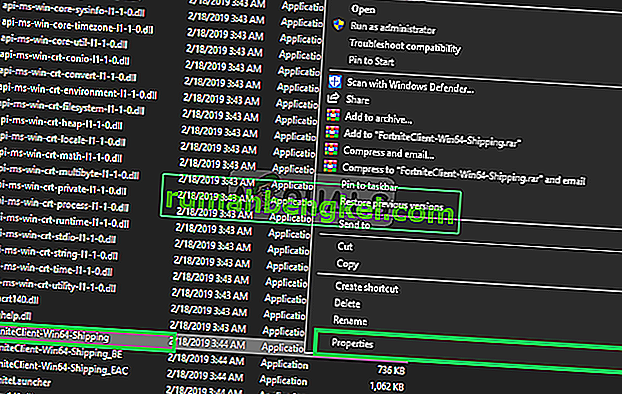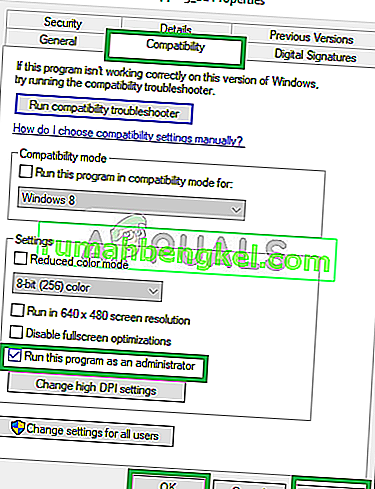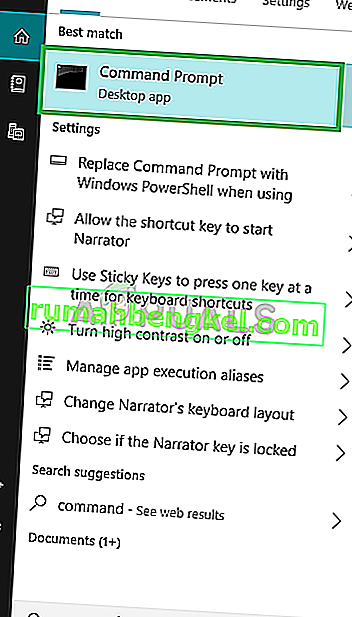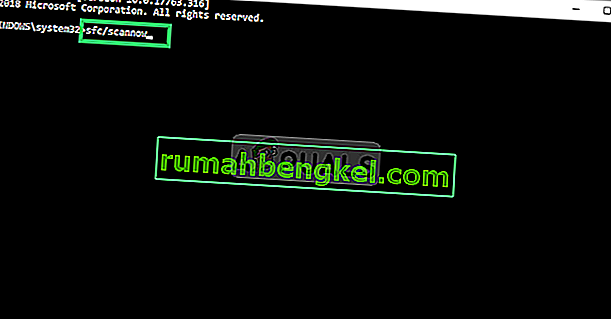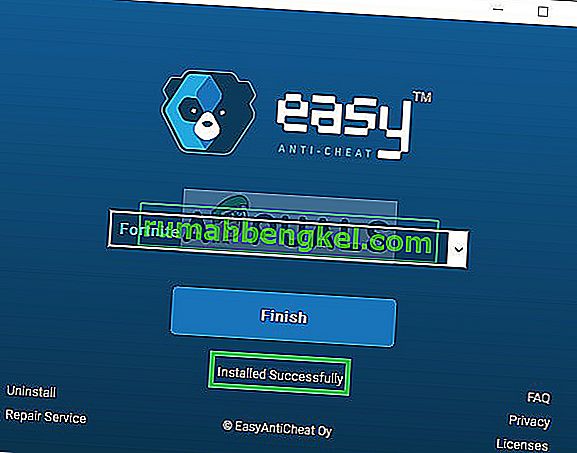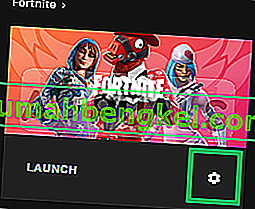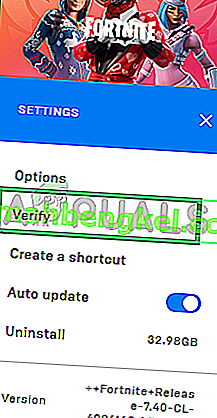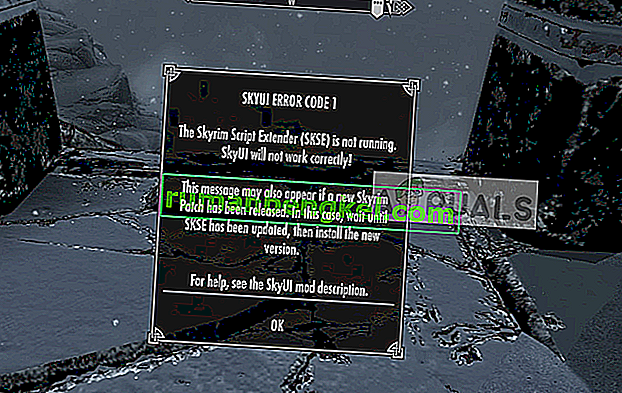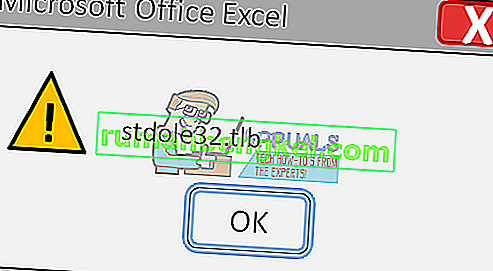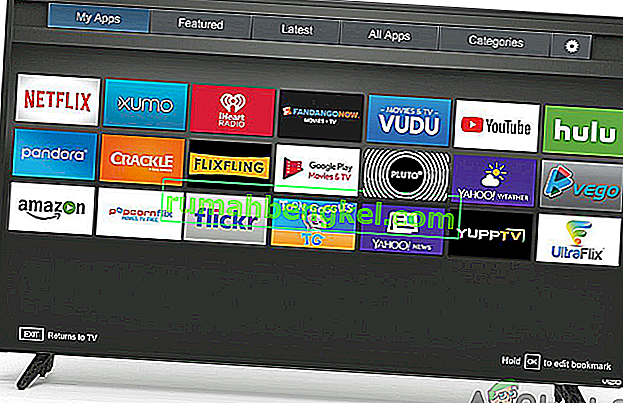Fortnite - это онлайн-игра, разработанная Epic Games и выпущенная в 2017 году. Fortnite Battle Royale имела оглушительный успех, менее чем за год привлекла более 125 миллионов игроков и зарабатывая сотни миллионов долларов в месяц, и с тех пор стала явление на игровой сцене. Только за прошлый год игра заработала более 2 миллиардов долларов.

Однако совсем недавно появилось много сообщений о том, что игра не запускается ни через лаунчер, ни через прямой исполняемый файл, игра также не выдает никаких сообщений об ошибках. Поэтому в этой статье мы расскажем вам о некоторых причинах, по которым эта ошибка может быть вызвана, и предоставим вам жизнеспособные решения, чтобы гарантировать полное устранение проблемы.
Что заставляет Fortnite не запускаться?
Проблема может быть вызвана рядом причин. Вот некоторые из наиболее распространенных:
- Отсутствующие файлы: возможно, что некоторые важные файлы, необходимые для правильной работы игры, отсутствуют. Эта проблема также может возникнуть из-за повреждения файлов.
- EasyAntiCheat: Сервис EasyAntiCheat - это программа, которую разработчики используют для запрета любого взлома или модификации игры. Если эта служба не работает должным образом, игра не запускается.
- Административные привилегии: еще одна распространенная причина проблемы может быть связана с тем, что игре не хватает привилегий для правильной работы. Игра нуждается в определенных разрешениях для записи / чтения файлов на компьютере. Если эти разрешения не предоставлены, у вас могут возникнуть проблемы с запуском игры.
Теперь, когда у вас есть базовое представление о природе проблемы, мы перейдем к ее решениям.
Решение 1. Предоставление административных привилегий
Как объяснялось ранее, если игре не хватает этих привилегий, у некоторых компонентов игры возникают проблемы с эффективной работой, поэтому на этом этапе мы убедимся, что у игры есть все привилегии, необходимые для правильной работы в этом
- Откройте папку, в которую вы скачали Fortnite
- Перейти к
FortniteGame \ Двоичные файлы \ Win64
- Щелчок правой кнопкой мыши на FortniteClient-Win64-Shipping и выберите Свойства
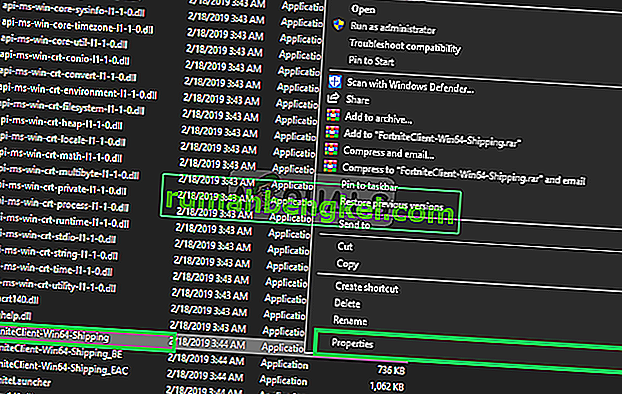
- Теперь нажмите « Совместимость» и убедитесь, что установлен флажок « Запуск от имени администратора» .
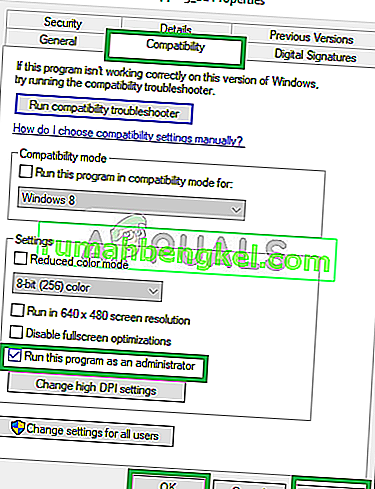
- Теперь примените и нажмите ОК
- Повторите этот процесс для FortniteClient-Win64-Shipping-BE , FortniteClient-Win64-Shipping-EAC и FortniteLauncher.
Этот процесс должен решить любую проблему из-за недостаточных разрешений, если он не перейдет к следующему шагу.
Решение 2. Проверка драйвера античита.
Команда «sfc / scannow» просканирует все защищенные системные файлы и заменит поврежденные файлы кэшированной копией, которая находится в сжатой папке в% WinDir% \ System32 \ dllcache. Это удалит все неправильно написанные античит-файлы и заменит их на тот, который работал последним правильно. Для этого процесса
- Нажмите на панель поиска в левом нижнем углу и выполните поиск «Командная строка».
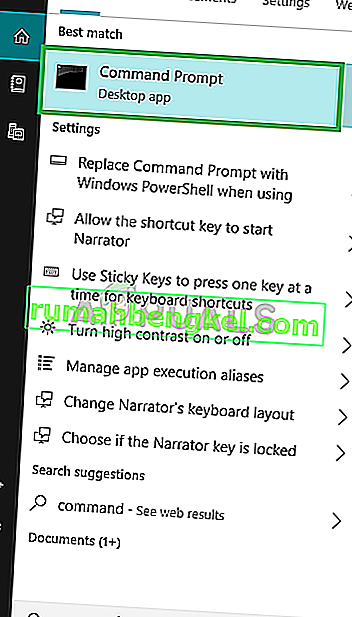
- Теперь щелкните правой кнопкой мыши значок командной строки и выберите параметр « Запуск от имени администратора ».
- Теперь в командной строке введите «sfc / scannow» и нажмите Enter.
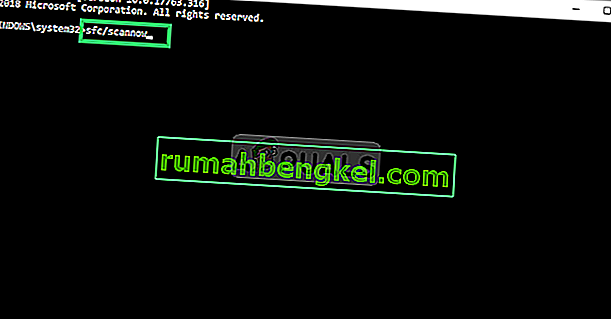
- Теперь подождите несколько минут, так как этот процесс займет некоторое время.
- Закройте на команду проворной и перезагрузите компьютер
- Теперь попробуйте запустить Fortnite и посмотрите, решена ли ваша проблема.
Решение 3. Восстановите службу EasyAntiCheat
Это сервис Anti-Cheat, используемый игрой для распознавания читеров и хакеров. Он активно сканирует вашу установку на предмет всего, что может дать вам несправедливое преимущество перед вашими оппонентами. Однако иногда эта услуга выходит из строя, и вам может потребоваться отремонтировать ее самостоятельно.
- Вы можете найти основной исполняемый файл игры, нажав кнопку меню «Пуск» или кнопку поиска рядом с ним и набрав «Fortnite».
- Щелкните правой кнопкой мыши исполняемый файл и выберите опцию « Открыть расположение файла » в появившемся контекстном меню.
- По умолчанию папка для установки является « C >> Program Files >> Epic Games >> Fortnite » , но это зависит от архитектуры вашего компьютера , а также. Вы также можете выполнить поиск Fortnite, щелкнув меню « Пуск» или кнопку поиска, щелкнув правой кнопкой мыши первую запись и выбрав «Открыть расположение файла».

- Как только вы окажетесь внутри папки Fortnite, перейдите к « FortniteGame >> Binaries >> Win64 (или Win32 в зависимости от вашей ОС) >> EasyAntiCheat «. Внутри вы должны увидеть файл « EasyAntiCheat_Setup.exe ».
- Щелкните правой кнопкой мыши файл « EasyAntiCheat_setup.exe » в папке и выберите опцию « Запуск от имени администратора » в появившемся контекстном меню.
- Подтвердите все запросы UAC о том, что файл хочет внести изменения в ваш компьютер, и дождитесь открытия его окна.
- В окне выберите « Fortnite » из списка доступных игр и выберите « Ремонтная служба ».

- Вскоре после этого должно появиться сообщение « Установлено успешно ».
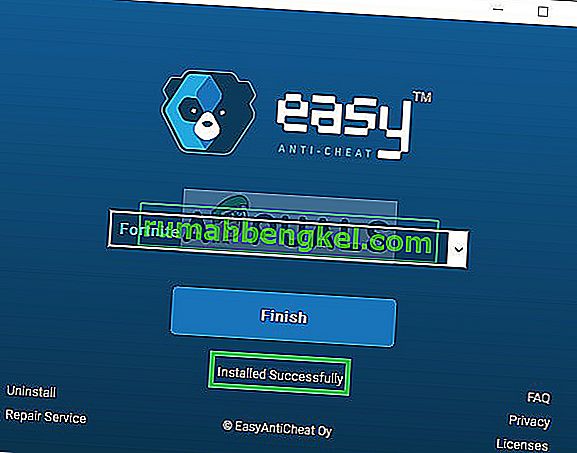
- Попробуйте запустить игру и проверьте, сохраняется ли ошибка.
Решение 4. Проверка файлов игры
На этом шаге мы проверим файлы игры с помощью программы запуска Epic Games, и если определенный файл отсутствует или переименован, он будет автоматически загружен и добавлен в каталог установки вашей игры. Для этого
- Откройте программу запуска Epic Game
- Щелкните Библиотека и щелкните значок шестеренки возле кнопки запуска Fortnite.
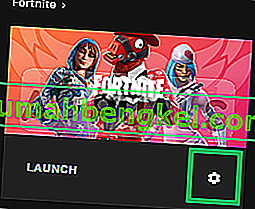
- Теперь нажмите « Подтвердить» и дождитесь, пока программа запуска проверит все файлы игры.
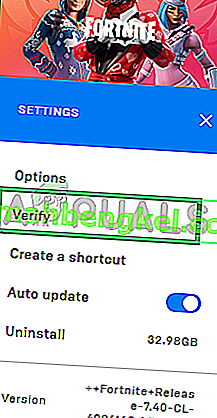
Этот процесс устранит любую проблему, связанную с отсутствующим файлом игры. Если эта проблема не решит вашу проблему, последнее, что вы можете попробовать, - это переустановить игру и средство запуска Epic games.